V aplikaci Průzkumník souborů Windows 10 je oblíbená část, kterou znáte a máte ráda (možná). Nový rychlý přístup je v zásadě podobný staré části Oblíbené - je to místo, kde můžete navázat své oblíbené soubory a "rychlý přístup" - jen s několika přidanými funkcemi, jmenovitě automaticky načteným seznamem nedávno vytvořených souborů, přístupných souborů a často přístupných složek.
Zde je jeho použití:
Přidejte soubor do Rychlého přístupu

Přidání souboru do aplikace Rychlý přístup je (téměř) stejně snadné jako přetahování souboru do složky Oblíbené. Nejprve přejděte na soubor, který chcete přidat do služby Rychlý přístup. Klepněte pravým tlačítkem myši na soubor a potom klepněte na tlačítko Pin na rychlý přístup. Můžete také přetáhnout soubor do složky Rychlý přístup - ale musíte jej vypustit do skutečné složky (přes slova "Rychlý přístup"), nebo nakonec vytvoříte zkratku pro soubor, který se pokoušíte připojit k jednomu ze složek, které jsou již umístěny v aplikaci Quick Access.
Odstraňte soubor z aplikace Rychlý přístup

Chcete-li odstranit soubor z aplikace Rychlý přístup, vyhledejte soubor ve složce Rychlý přístup, klepněte pravým tlačítkem na něj a klepněte na Uvolnit z Rychlého přístupu. Soubor můžete odlepit pouze z aplikace Quick Access přímo ze složky - nikoli z okna Průzkumník souborů nebo ze složky "Tento počítač".
Odebrání nedávno použitých souborů a často používaných složek z aplikace Quick Access

Jedna věc Quick Access je odlišná od části Windows 8 Favorites, která zobrazuje nedávno použité soubory a často používané složky vedle zarážek. To je výhodné, pokud se neobáváte o své soukromí. Pokud dáváte přednost tomu, aby se tyto soubory a složky zobrazovali rychle, otevřete Průzkumník souborů a přejděte na možnost Zobrazit a klikněte na tlačítko Možnosti (vypadá jako kontrolní seznam). Na kartě Obecné se zobrazí část s názvem Ochrana osobních údajů . Zde můžete zrušit zaškrtnutí políček, které zobrazují Zobrazit nedávno použité soubory v sekci Rychlý přístup a Zobrazovat často používané soubory v Rychlém přístupu, aby se aplikace Rychlý přístup přestala zobrazovat. Jakmile tyto políčka zrušíte, klikněte na tlačítko Vymazat vedle položky Vymazat historii Průzkumníka souborů, abyste se ujistili, že všechny stopy nedávno použitých souborů a často přístupných složek zmizely.
Chcete-li skrýt pouze několik konkrétních nedávno použitých souborů nebo často používaných složek (nebudu se ptát, proč), otevřete složku Rychlý přístup a najděte soubor / složku, kterou chcete skrýt. Klepněte pravým tlačítkem na soubor nebo složku a uvidíte možnost Skrýt z nedávné nebo Skrýt z časté . Klepnutím na toto tlačítko odeberete soubor nebo složku ze seznamu.
Změna způsobu otevření Průzkumníka souborů

Ve výchozím nastavení se aplikace Průzkumník souborů otevře do složky Rychlý přístup. Jinými slovy, když otevřete okno Průzkumník souborů, uvidíte vše ve složce Rychlý přístup - připoutané položky, časté složky a nedávné soubory (pokud jsou tyto možnosti zapnuté). Pokud byste chtěli vidět tradiční pohled (přehled počítače), když otevřete okno Průzkumník souborů, otevřete Průzkumník souborů a přejděte na možnost Zobrazit a klikněte na tlačítko Možnosti . V horní části okna Možnosti složky se zobrazí Otevřít Průzkumník souborů a pak rozbalovací nabídku. Zde můžete zvolit buď otevření Průzkumníka souborů pro Rychlý přístup, nebo jej otevřít v tomto počítači . Pokud se rozhodnete, že aplikace Průzkumník souborů bude otevřena pro tento počítač, uvidíte v bočním panelu složku Rychlý přístup - prostě není v okně.





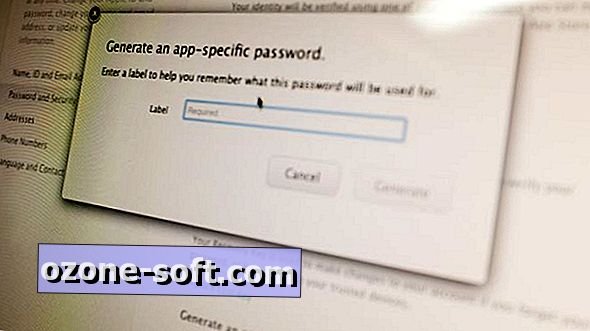





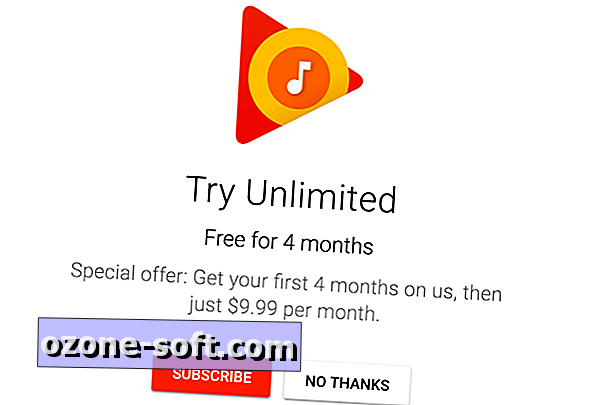

Zanechte Svůj Komentář